クロス・シミュレーション
クロス・シミュレーション(Cloth)の使い方〈その1〉
制作中の「マジすか学園「ネズミ(AKB48まゆゆ)」では、クロス・シミュレーションを使用する予定なので、事前に試してみようと思います。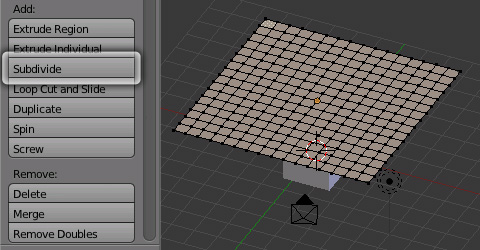
とりあえず、クロス・シミュレーションを設定する"布"を用意します。初期配置されているCube(立方体)はそのままで、新たにプリミティブオブジェクトのPlane(平面)をCubeの上部に配置します。
[Subdivide]で適度に細分化します。合わせて「Subsurf」モディファイヤと[Smooth]を設定すれば準備完了です。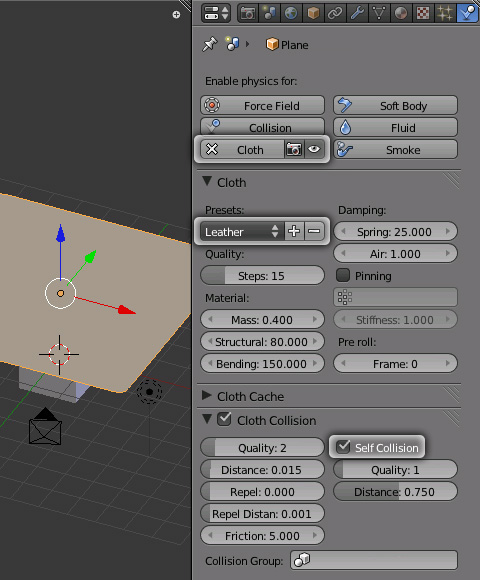
では、「Cloth」を設定します。Planeを選択した状態で「Physics」プロパティの[Cloth]ボタンをクリックします。表示された「Cloth」パネルのPresets : から[Leather]を選択。次に「Cloth Collision」パネルの[Self Collision]を有効にします。これにより"布"どうしが食い込まなくなります。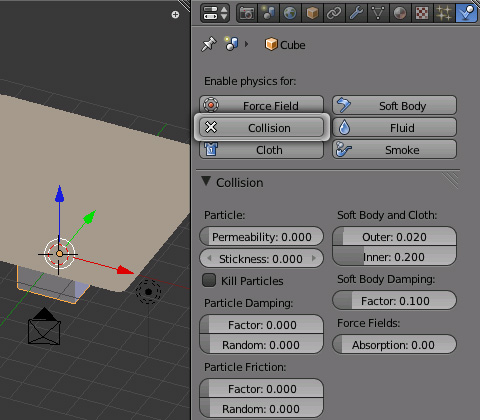
続いて、Cubeに衝突判定を設定します。Cubeを選択した状態で同じく「Physics」プロパティの[Collision]ボタンをクリックします。これでクロス・シミュレーションを設定したPlaneがCubeを通り抜けず、衝突するようになります。
以上で設定は完了です。確認するには、[Alt]+[A]キーでクロス・シミュレーションの実行。キャンセル・終了は[Esc]キーです。
>クロス・シミュレーション(Cloth)の使い方〈その2〉へ続く









































